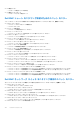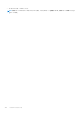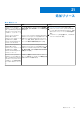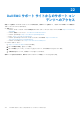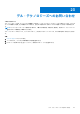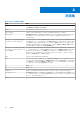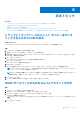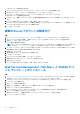Users Guide
Table Of Contents
- System Center Operations Manager(SCOM)向けDell EMC OpenManage Integration with Microsoft System Center(OMIMSSC)バージョン7.3 ユーザーズ ガイド
- 目次
- System Center Operations Manager(SCOM)向けDell EMC OpenManage Integration with Microsoft System Center(OMIMSSC)について
- OMIMSSCライセンスの購入と管理
- OMIMSSCアプライアンスのポート情報と通信マトリックス
- サポートマトリックス
- SCOM向けOMIMSSCアプライアンスの導入と構成
- SCOM向けOMIMSSCアプライアンスへのSCOM管理グループの登録
- Windows認定資格プロフィールの作成
- SCOM用OMIMSSCを使用したSCOM管理グループとDell EMCアラート リレー サーバーの登録
- 登録設定の変更
- Dell EMCアラート リレー サーバーの構成およびオンボーディング
- アラート リレー サーバーのシステム要件
- アラート リレー サーバーで監視対象デバイスの数の拡張を設定するための前提条件
- SCOMコンソールでのアラート リレー サーバーの検出
- OMIMSSC管理ポータルからDell EMCアラート リレー サーバー インストーラーをダウンロードしてインストールする
- Dell EMCアラート リレー サーバーのインストーラーによって実行される設定の変更
- Dell EMCアラート リレー サーバーのモニタリング ビュー
- アラート リレー サーバーとSCOM向けOMIMSSCアプライアンスの同期
- Dell EMCアラート リレー サーバー インストーラーのインストール エラーの修復
- Dell EMCアラート リレー サーバー インストーラーのアンインストール
- OMIMSSC管理ポータルで実行できるその他のタスク
- SCOMコンソールからのOMIMSSCの管理
- OMIMSSCのライセンス対象モニタリング機能を使用したPowerEdgeサーバーの検出とモニタリング
- PowerEdgeサーバーおよびラック型ワークステーション向けのOMIMSSCのライセンス対象モニタリング機能の概要
- ホスト オペレーティング システムを使用し、WS-ManまたはiDRACアクセスを使用したPowerEdgeサーバーおよびワークステーションの検出と分類
- Dell EMCサーバーおよびラックのモニタリング(ライセンス対象)を使用してPowerEdgeサーバーを検出するための前提条件
- OMIMSSCからiDRAC WS-Manを使用するPowerEdgeサーバーの検出
- SCOMコンソールを使用したPowerEdgeサーバーの検出
- WS-Manを使用したオブジェクトの検出
- iDRACおよびSCOMコンソールでのアラート設定の構成
- SCOMコンソールでのPowerEdgeサーバーおよびラック型ワークステーションのモニタリング
- iSM-WMIを使用したPowerEdgeサーバーの検出と管理
- OMIMSSCを使用したDell EMCシャーシの検出とモニタリング
- OMIMSSCを使用したDell EMCネットワーク スイッチの検出とモニタリング
- OMIMSSCアプライアンスを使用したDell EMCデバイスの管理
- OMIMSSCモニタリング機能用のSCOMコンソールでのタスクの実行
- OMIMSSCアプライアンスの設定とデータのバックアップおよび復元
- SCOM向けOMIMSSCアプライアンスのアップグレード
- OMIMSSCに登録されたSCOM管理グループの登録解除
- OMIMSSC VMの削除
- トラブルシューティング
- リファレンス トピック
- OMIMSSCでサポートされているモニタリング機能
- Feature Management Dashboardを使用したOMIMSSCのモニタリング機能の設定
- 検出されたデバイスの重要度レベル
- SCOMコンソールでのタスクの実行
- デバイス検出プロセスをカスタマイズするためのプロパティのオーバーライド
- OMIMSSCでのPowerEdgeサーバーのライセンス対象モニタリングの主要機能
- OMIMSSCによって監視されているサーバーおよびラック型ワークステーションのハードウェア コンポーネント
- OMIMSSCによるモニタリング対象シャーシのハードウェア コンポーネント
- OMIMSSCによって監視されるネットワーク スイッチのハードウェア コンポーネント
- OMIMSSCモニタリング機能によって提供される表示オプション
- OMIMSSCのユニット モニター
- OMIMSSCのさまざまなモニタリング機能によって使用されるイベント ルール
- 追加リソース
- Dell EMCサポート サイトからのサポート コンテンツへのアクセス
- デル・テクノロジーズへのお問い合わせ
- 用語集
- 追加トピック
追加トピック
トピック:
• トラップとトラップベースのユニット モニターをモニタリングするための SCOM の設定
• SNMP モニタリングのための Run As アカウントの作成
• 複数の Run As アカウントの関連付け
• Web Services Management(WS-Man)と SMASH デバイス テンプレートのインストール
• Run As アカウントの関連付けタスク - Dell EMC サーバーおよびラック型ワークステーションのモニタリング機能
トラップとトラップベースのユニット モニターをモニタ
リングするための SCOM の設定
このタスクについて
SCOM でトラップとトラップベースのユニット モニターをモニタリングするには、次の手順を実行します。
手順
1. SCOM コンソールを起動し、[管理]を選択します。
2. [管理]ペインで、[Run As 設定] > [プロファイル]と移動します。
3. 使用可能なプロファイルのリストから、[SNMP モニタリング アカウント]を右クリックし、[プロパティ]をクリックします。
[はじめに] 画面が表示されます。
4. [次へ]をクリックします。
[Run As プロファイルの一般プロパティの指定] 画面が表示されます。
5. [次へ]をクリックします。
[Run As アカウント] 画面が表示されます。
6. [追加]をクリックします。
7. デバイスを検出するには、[Run As アカウント]ドロップダウン メニューからコミュニティー文字列を選択します。
メモ: Run As アカウントのコミュニティー文字列を使用できない場合は、それを作成します。「SNMP モニタリングのため
の Run As アカウントの作成」を参照してください。
メモ: デバイスの検出に複数の Run As アカウントを使用している場合は、各デバイスをそれに関連する Run As アカウント
に関連付けます。詳細については、「複数 Run As アカウントの関連付け」を参照してください。
8. [OK]をクリックします。
9. ウィザードの指示に従ってタスクを完了した後、[閉じる]をクリックします。
SNMP モニタリングのための Run As アカウントの作成
手順
1. SCOM コンソールを起動し、[管理]を選択します。
2. [管理]ペインで、[Run As 設定] > [アカウント]の順にクリックします。
3. [アカウント ]を右クリックして、[Run As アカウントの作成] をクリックします。
[はじめに] 画面が表示されます。
メモ: ネットワーク モニタリングのための Run As アカウントの詳細については、Microsoft のマニュアルを参照してくださ
い。
4. [次へ]をクリックします。
B
追加トピック 125